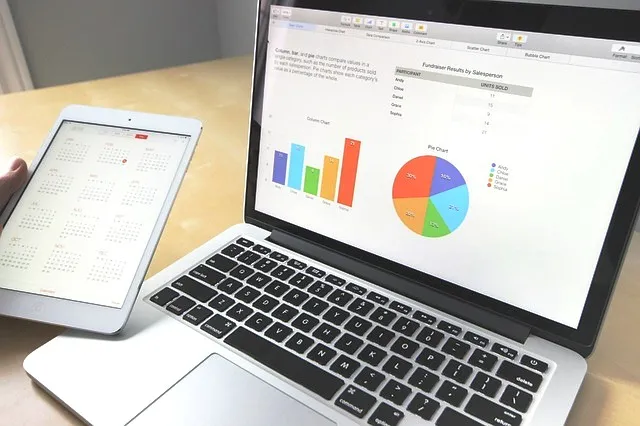
Pokud jste osoba, která potřebuje velké analýzy dat - pro váš domov nebo pro vaši firmu, budete pravděpodobně potěšeni novými funkcemi sešitu Excel, které společnost Microsoft představila s vydáním 2016. Excel přikazuje ohromně velkou věrnostní základnu s více než 750 miliony uživatelů po celém světě, každý s vlastními rozmanitými potřebami a hlasnými vstupy, co může tento nástroj vylepšit. Pokud uvažujete o několika minulých vydáních, Microsoft určitě poslouchal!
Nové funkce sešitu aplikace Excel 2016 znamenají docela rozdíl ve vašem analytickém využití počítače v nástroji. Od jednoduchých, přes složité, až po brilantně hluboké, společnost Microsoft to vše zabalila a díky tomu se sešit Excel Excel 2016 stal mnohem všestrannějším, chytřejším a silnějším. V tomto příspěvku oslavujeme nedávné (2016) změny, které transformují skromný sešit Excel do jeho současné silné formy.
-
Chytřejší automatické opravy
Přemýšlejte o tom, kolikrát jste potřebovali funkci sešitu Excel nebo vzorec, ale zapomněli jste přesný název. Víte, že existuje, ale v současné době jsou bezradní na správném místě. Řekněme například, že chcete zkontrolovat, zda konkrétní buňka obsahuje číselné hodnoty. Takže víte, že funkce, která se má použít, má něco společného s (ale samozřejmě) „číslem“. A zadáte „číslo“, doufají, že Excel poskytne zbytek. To ne.
Zeptáte se tedy svého přítele, který sedí v další krychli, a zeptá se svého přítele (err, Google) a zjistí, že hledaná funkce se nazývá „isnumber“. Bah! Ano, to zní docela jednoduše zapamatovat. Ale život by byl nekonečně snadnější, kdyby byl Excel nápomocen.
Hádejte, co lidé: Microsoft zaznamenal vaši bolest!
Nyní je funkce automatického opravy inteligentní, aby zahrnovala nejen konkrétní text, který píšete, ale také všechny vzorce a funkce, které váš text obsahují. Už si nemusíte pamatovat přesná jména, opláštění a všechny, a proto je vše vnořeno do vestavěné automatické opravy v sešitu aplikace Excel. To je velká úleva; děkuji Microsoft!
-
Vylepšené funkce sešitu Excel
Po jeho obrovském vylepšení inteligentnější funkce automatického opravy společnost Microsoft vezme toto zdůvodnění do dalších funkcí sešitu aplikace Excel. Je jich příliš mnoho na to, abychom jmenovali, ale uvádíme několik z těch nejpopulárnějších pro vaši informaci.
- IFS: Zvažte, že se pokoušíte vypočítat poměrně jednoduchý výpočet pomocí Excelu - Pokud je konkrétní buňka číslo, liché číslo a pokud je jeho součet s předchozí hodnotou větší než X, nastavte hodnotu na Y. To je jen asi 2-3 Ifs pro vás. Ale v době, kdy to zachytíte v Excelu se vším, co je vnořené Pokud se to komplikuje! Nová funkce IFS funguje podobně jako normální závorky. Není potřeba žádné hnízdo; místo toho jednoduše vypište výpočet v pořadí zleva doprava a Excel zjistí zřejmé. Jo, a to také přichází s jiným "chytit vše", které vstoupí v platnost, když není splněn žádný z IFS. Pěkný!
- CONCAT: Toto je rozšířená verze CONCATENATE s jednodušším názvem. Je snazší psát a také podporuje řadu odkazů na buňky. (K dispozici je také starší zřetězená funkce, ale podporuje pouze odkazy na jednotlivé buňky).
- MAXIFY A MINIFY: Tato funkce používá funkci IFS k zachycení více kritérií v celé řadě buněk a poté k nalezení maxima / minima mezi buňkami, které splňují zadaná kritéria.
- TETJOIN: Pomocí této funkce můžete kombinovat text z několika buněk napříč několika rozsahy a vypsat je společně oddělenými oddělovači. Mighty užitečné, pokud chcete převést spoustu řádků / sloupců na text na základě dalších kritérií.
- SWITCH: Můžete to považovat za rozšířené rozšíření funkce IFS, kde je výraz zkontrolován na základě více hodnot a je vrácena první „shoda“. Pokud se žádná z hodnot neshoduje, platí jiná klauzule.
-
Nové grafy cesty
Víte, jak často si přejete, aby se sloupcové grafy v sešitu Excel mohly zarovnat v pořádku, aby ukazovaly průběh? Nebo sakra, dokonce i regrese, takže můžete ukázat, jak byl úkol splněn v průběhu času, ve fázích. To usnadňuje nový typ grafu trychtýřů.
Grafy trychtýřů patří mezi novější množství grafů zavedených v roce 2016. Na rozdíl od sloupcových grafů, které jsou všude na místě odrážející statistické údaje, lze grafy trychtýřů použít k zachycení postupného dokončení procesu / fáze / fáze v průběhu času. Pro ideální použití by se čísla měla snížit, aby se sloupcové grafy zarovnaly do úhledné cesty.
Předpokládejme například, že chcete zachytit různé fáze projektu Engineering / Construction, abyste ilustrovali celkovou pracovní zátěž v každé fázi. Graf trychtýře by byl vaší přirozenou preferencí, jak je znázorněno na obrázku níže.
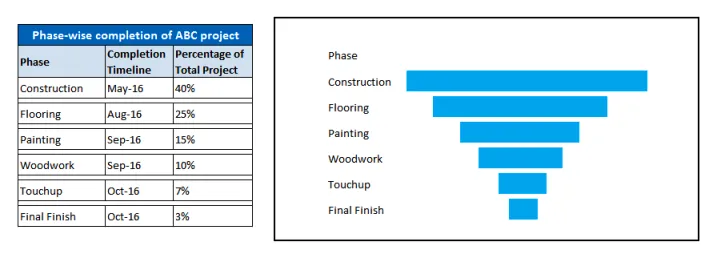
-
Chytřejší vkládání obrázků
To se může jevit jako triviální funkce v počítačové aplikaci, jako je Excel. Přesto to má cenu. Vložte zkosený obrázek a Excel jej automaticky otočí doprava tak, aby vyhovoval orientaci fotoaparátu, takže se vaše obrázky budou zobrazovat rovně a dokonale. Díky tomu se společnost Microsoft stává stále dokonalejší. A to je dobrá věc!
-
Zavedení 6 nových typů grafů
Typ grafu trychtýřů jsme již zahrnuli dříve. Mezi další nové přírůstky patří:
- Graf TreeMap: Toto je hierarchický typ grafu, který chytře umožňuje prázdné buňky v jeho struktuře. Řekněme například, že chcete zachytit různé letní kurzy nabízené na univerzitě ve všední dny a víkendy. Některé dny mají 2 kurzy, jiné 3 a některé nabízejí pouze jeden kurz. To je obtížné zachytit pomocí jakéhokoli jiného typu grafu, protože distribuce není sudá. S grafy TreeMap však můžete snadno porovnávat kurzy a odlišně je klasifikovat pomocí barev.
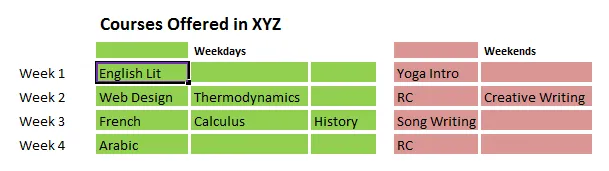
- Sunburst Chart: Zvažte starší Donutův graf - zachycuje data bez hierarchie. Toto bylo rozšířeno tak, aby zahrnovalo hierarchie a prázdné buňky a tvořilo tak nový graf Sunburst. Tento graf také podporuje klasifikaci více kategorií podle barvy.
- Graf histogramu: Nejlépe se používá k zachycení distribučních dat a více frekvencí v rámci každé distribuce (nazývané „Bin“). To se děje ve 2 typech, přímém histogramu a Paretově grafu (histogram seřazený sestupně podle řádků grafu).
- Box & Whisker Chart: Tento typ grafu je užitečný pro zachycení složitějších statistických dat.
- Waterfall Chart: Tento typ grafu se nejlépe používá, když chcete zachytit průběžný efekt na jednom atributu po etapách. Uvažujme například finanční údaje za 4 čtvrtletí. V každém čtvrtletí to může být pozitivně nebo negativně ovlivněno dalšími atributy (jako jsou náklady na prodejní propagace, výplaty mezd, náklady na suroviny atd.). Efekt vodopádu na finanční výsledky lze snadno ilustrovat pomocí tohoto typu grafu.
Doporučené kurzy
- Certifikační kurz v Mac Excel 2011
- Školení v aplikaci Outlook 2010
- Kurz Mac Outlook 2011
-
Integrace pevné databáze, poskytující lepší BI.
Možná, že v dřívějších verzích sešitu Excel chybí jedna funkce, byla kompatibilita a integrace databáze. Zatímco svět byl jen o velkých datech, Excel poskytoval ale nejzákladnější databázovou funkčnost a každá pokročilá funkce byla přinejlepším doplňkovou funkcí. Toto je opraveno ve verzi 2016.
Nový sešit aplikace Excel 2016 je dodáván s předinstalovanými pokročilými funkcemi DB, které jsou snadno dostupné prostřednictvím karty Data. To zahrnuje:
- Načítání dat z externí databáze prostřednictvím „dotazu napájení“ (přístupného na kartě Data-> Nový dotaz-> Z databáze)
- Vytvoření relevantního datového modelu pro tabulky importované z různých databází.
- Retention of Power Pivot, poprvé představen ve verzi 2013. Toto bylo největší vylepšení společnosti Microsoft v oblasti BI. Kontingenční tabulka také přichází s několika vylepšeními, včetně:
- Automatické seskupování polí souvisejících s časem.
- Automatická detekce vztahu mezi tabulkami.
- Tlačítka pro rozbalení, takže můžete snadno analyzovat data na nejnižší úrovni hierarchie.
- Vylepšené funkce vytváření, úprav a mazání pro lepší správu každého grafu.
- PowerViews a PowerMap, dřívější doplňkové funkce (ve verzi 2013) jsou nyní součástí hlavní aplikace. Lze je povolit pomocí Soubor-> Možnosti-> Upřesnit-> Data-> Povolit doplňky pro analýzu dat: Power Pivot, Power View & Power Map. (Poznámka: Funkce Power Map se nyní nazývá 3D mapy a je přímo přístupná přes kartu Vložit-> 3D mapy)
- Vylepšené předpovědi jediným kliknutím myši: Starší verze podporovaly pouze lineární předpovídání dat, nikoli novější verzi. Sešit aplikace Excel 2016 je dodáván s exkluzivním tlačítkem prognostiky, které poskytuje výkonné funkce „prognózy jedním kliknutím“. Toto je přístupné přes kartu Data-> Prognostický list (v rámci Prognostické skupiny). Následující průvodce „Create Forecast Worksheet“ vám umožní bez námahy vytvořit vizuální prognózu založenou na „exponenciálním vyhlazení“, což je statistický model mnohem lepší než pouhé lineární prognózy.
Díky těmto funkcím sešitu aplikace Excel v roce 2016 je nástroj BI-inteligence, s nímž lze počítat!
-
Šablony
Excel 2016 je navíc nabitý 3 zajímavými šablonami, které podporují vaše různé potřeby analýzy osobních údajů.
- Moje Cashflow šablona: To vám dává možnost hrát si s vašimi penězi. Err, prakticky. Tato šablona vám pomůže importovat vaše výdaje, abyste pochopili, jak jsou vaše peníze utraceny.
- Šablona analýzy zásob: Jak název napovídá, můžete importovat data týkající se vašich zásob (NASDAQ) a sledovat je z Excelu.
- Statistiky kalendáře: Toto vám pomůže importovat informace kalendáře do datového panelu, abyste poznali, jak trávíte čas.
Jak vidíte, každá šablona poskytuje potenciální funkce, které jsou daleko od jednoduchého sešitu aplikace Excel. Jakmile jsou tyto šablony vybrány, rychle pro vás vytvoří počáteční nastavení, takže stačí importovat nezpracovaná data (z aplikace Outlook nebo externí databáze nebo kompatibilního zdroje dat) a sledovat komplexní analýzu / prognózu / grafy rozvinout!
Toto je pro ty, kteří myslí perem (nebo stylusem) mnohem lépe než myš / klávesnice. Máte složitou matematickou rovnici, kterou chcete použít ve svém sešitu aplikace Excel 2016? Žádný problém. Stačí to napsat ručně pomocí dotykového zařízení a Excel udělá zbytek. Tato funkce převodu (téměř) ručně psaných rovnic na text čitelný v Excelu je přístupný prostřednictvím Vložit kartu-> Rovnice-> Inkoustová rovnice. Obrazovka náhledu umožňuje vložit rovnici pomocí doteku nebo prstu na zařízení citlivé na dotyk.
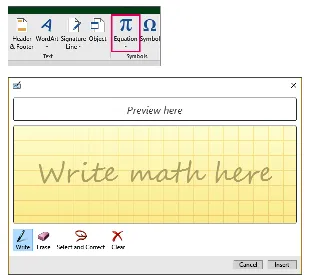
Kromě výše uvedených funkcí exkluzivních pro sešit aplikace Excel 2016 jsou k dispozici také další vylepšené funkce, které běží ve všech aplikacích sady Office 2016, včetně aplikace Excel.
- Studenti z registrovaných škol / univerzit mají přístup k online verzi sešitu aplikace Excel 2016 zcela zdarma, jako součást (online) sady Office 365 Education Suite. Mimochodem, tato sada také obsahuje dostupnost úložiště 1TB dat na OneDrive, což uživatelům usnadňuje zálohování dat aplikace Excel Workbook 2016 v cloudovém prostoru.
- Aplikace Office 2016 je vybavena funkcemi, které usnadňují online spolupráci s ostatními uživateli sady Office 2016. Funkce „Sdílet“ je součástí celé sady Office Suite. Excel navíc umožňuje sdílet vaše výsledky analýzy dat (jako jsou sestavy, grafy a celý sešit sám) s ostatními uživateli ve vaší pracovní skupině pomocí funkce „Publikovat do Power BI“.
- S „Tell Me“ udělejte mnohem snadněji. Toto je Clippie, potomek staršího pomocného nástroje Office, kromě toho, že přichází jako jednoduché tlačítko. Rozbalovací okno vám umožní vložit vaši žádost (například „Jak vytvořit kontingenční graf“) a „Řekněte mi“ vás provede podrobnými kroky k dokončení vaší žádosti.
- Sešit aplikace Excel 2016 poskytuje neustálý přístup k vyhledávání pomocí Bing s názvem „Statistiky“, které vám pomůže zůstat na vrcholu toho, co pracujete. Například zadáním „Finanční prognóza“ se okamžitě zobrazí všechny související stránky a články online. Je to jako mít zabudovaný web do svého sešitu Excelu!
- Vylepšená čitelnost pomocí 3 nových témat: Barva, Tmavě šedá a Tmavě. Používají palety barev s vysokým kontrastem, aniž by byly oči.
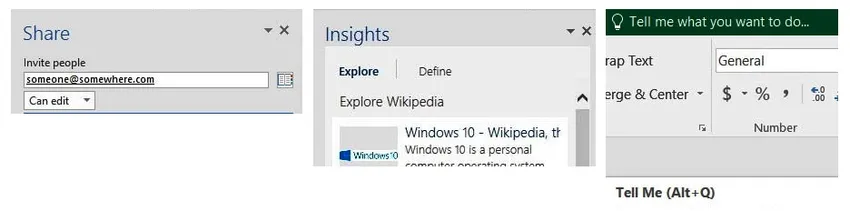
V souhrnu doufáme, že tento příspěvek jasně ilustroval jemnější rysy sešitu aplikace Excel 2016. Pokud se chystáte koupit / zakoupit tento nejnovější produkt, zvažte jeho tři hlavní výhody:
- Výkonnější funkce pro integraci databáze.
- Výkonnější funkce BI a předpovědi.
- Pevné šablony, které vám pomohou moudře sledovat a spravovat své peníze, zásoby a čas.
Tyto tři funkce jsou jeho nejlepšími „prodejními body“. Počítáme s tím, že je to víc než za to!